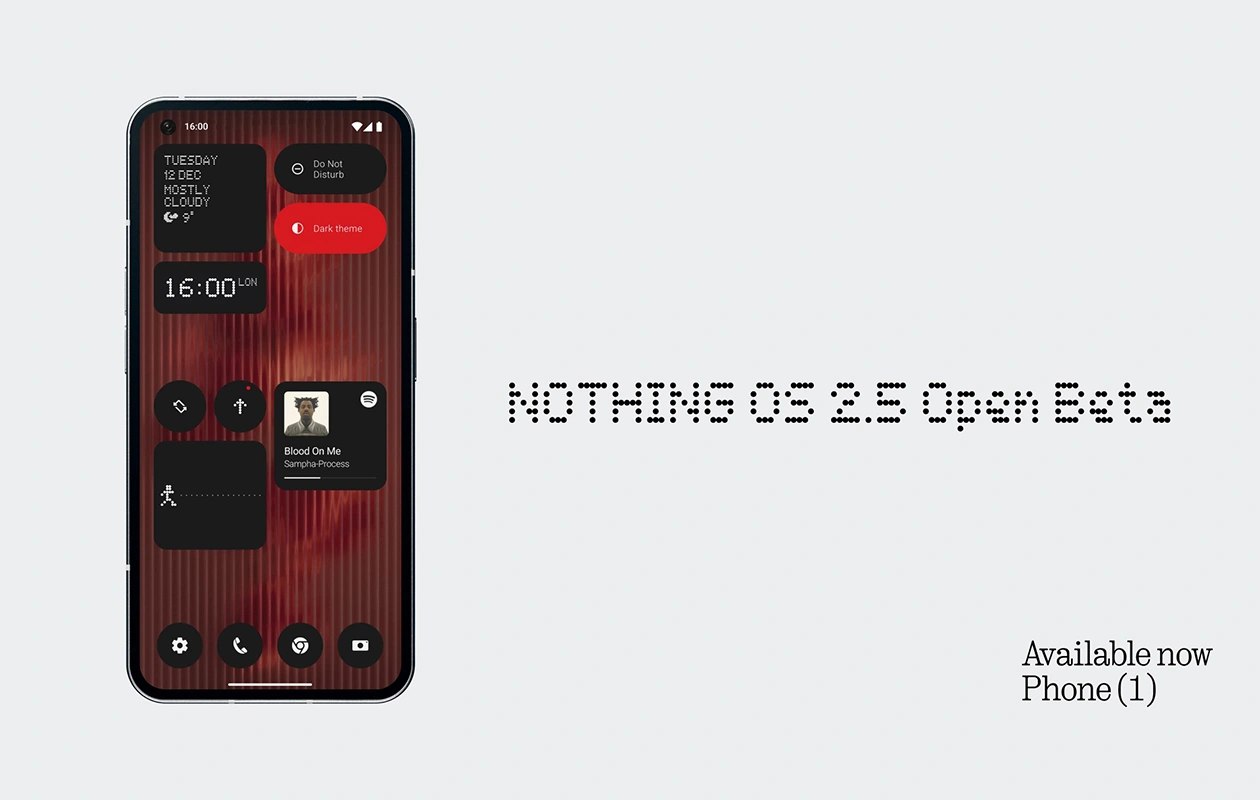[已解决] Teredo 无法获得资格(无法在线玩游戏)
Teredo 是一种网络协议,有助于在客户端和服务器之间建立安全连接,特别是对于使用网络地址转换 (NAT) 的设备。例如,如果 Teredo 无法正常工作,则意味着 Xbox Live 应用程序将无法与其他设备连接,从而阻止您在 Xbox Live 上使用群组聊天或多人游戏。有几个因素可能会引发“Teredo 无法获得资格并服务器连接被阻止Windows 10/11 中出现“错误”。本文将探讨各种解决方案来帮助您解决该问题。
如何修复 Teredo 无法获得资格(Forza Horizon 4 和 5 PC)
方法 1 – 重新启动路由器
重新启动路由器电源可以通过刷新设备和清除临时故障来帮助解决许多互联网连接问题。具体做法如下 –
1. 从路由器上拔下电源线,并将其拔出至少 30 秒到一分钟。这使路由器有时间完全重置,任何临时问题或网络拥塞都应该消失。
2. 在重新启动路由器的同时重新启动您的电脑。
3. 稍后,重新插入路由器并等待其完全重新启动。这可能需要几分钟的时间,因为路由器会重新建立与互联网的连接。
4. 路由器重新启动后,检查您的设备以查看连接是否有所改善。在许多情况下,您应该会注意到更快、更稳定的连接。
方法 2 – 重新安装 Teredo 适配器
重新安装应用程序需要先将其完全卸载,然后从有效来源重新安装。如果您在未卸载旧版本的情况下进行安装,将被视为覆盖应用程序文件,不建议这样做。以下是卸载和重新安装 Teredo 的步骤。
1. 按 Win + R 启动“运行”对话框并键入“Cmd”。
2. 按 Ctrl + Shift + Enter 在管理员模式下打开命令提示符应用程序。
3. 如果出现UAC提示框,请单击“是”。
4. 现在,复制并粘贴以下命令,然后按 Enter。
netsh 接口 Teredo 设置状态禁用
5. 接下来,按 Win + X 打开“电源”菜单并选择“设备管理器”。
6. 在“设备管理器”窗口中,单击“查看”选项卡并选择“显示隐藏设备”。
7. 然后,在列表中找到网络适配器并双击它。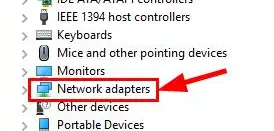
8. 在网络适配器列表中,找到 Teredo 适配器,右键单击它们,然后选择卸载。
9. 卸载与 Teredo 相关的所有适配器后,重新启动 PC。
10. 返回命令提示符窗口,复制/粘贴以下命令,然后按 Enter 键。
netsh 接口 Teredo 设置状态类型-默认
额外提示 – 更新网络驱动程序
一些专家还表示,过时、丢失和损坏的驱动程序可能会影响您的网络连接。因此有必要更新它们。可以通过三种方式更新网络驱动程序。
修复 1 – 使用制造商的网站
所有硬件制造商都会维护一个官方网站,用户可以在其中下载驱动程序、用户指南等资源。您所需要做的就是访问该网站并使用设备的品牌和型号下载适当的驱动程序。
修复 2 – 使用设备管理器
此方法涉及使用称为设备管理器的内置工具来修复驱动程序异常。您可以按 Win + X 打开电源菜单并选择设备管理器。右键单击您要更新的驱动程序,然后选择更新驱动程序。按照说明操作并重新启动电脑。
修复 3 – 使用高级驱动程序更新程序
更新驱动程序的最后一种方法是使用高级驱动程序更新程序更新驱动程序。下载/安装驱动程序,然后单击“立即开始扫描”按钮。该应用程序将自动在应用程序界面中的屏幕上列出所有驱动程序问题。
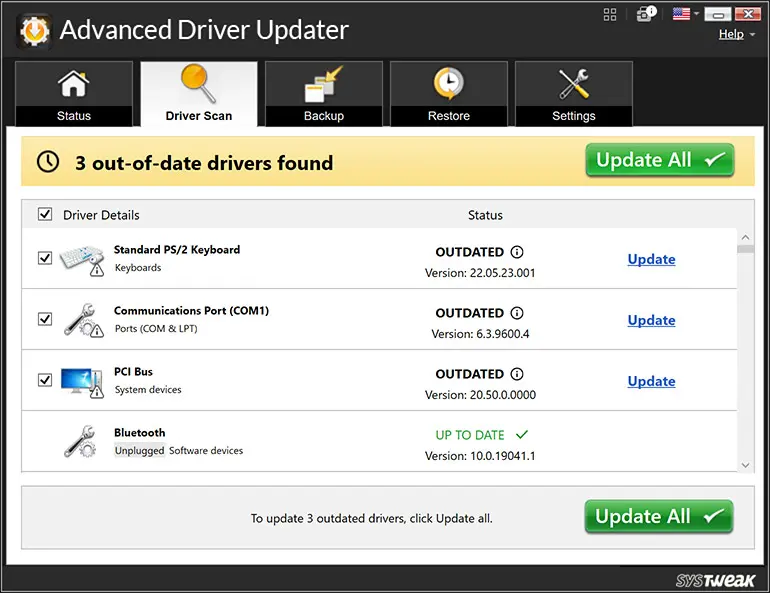
单击网络驱动程序旁边的更新链接,此应用程序将为您下载/安装/更新驱动程序。
方法 3 – 更改 IP Helper 服务的属性
为了确保 Teredo 正常运行,您必须自动启动 IP Helper 服务。您可以按照以下方法执行此操作:
1. 按键盘上的 Win + R,输入服务.msc,并按 Enter 键。
2. 在“服务”窗口中,找到知识产权助手并双击它。
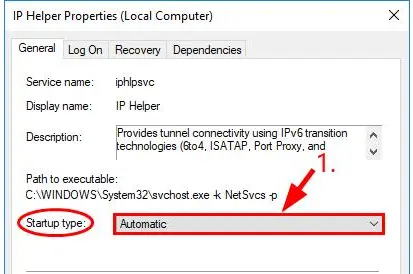
3. 在启动类型下拉列表中,选择自动的,然后单击好的。
4. 检查您是否可以在线玩游戏,并验证您现在是否可以在 Xbox Live 上使用群聊或玩多人游戏。
方法4-修改Teredo的服务器名称
不正确的 Teredo 服务器名称可能会阻止 Teredo 获取 IP 地址,从而导致“Teredo 无法符合资格”问题。以下是将服务器名称重置为默认值的步骤:
1. 按 Win + S 并输入“cmd”。
2. 命令提示符应用程序将出现在最佳匹配结果下。
3. 找到以管理员身份运行选项并单击它。
4. 在命令提示符窗口中复制并粘贴以下命令。
netsh 接口 Teredo 设置状态服务器名称=默认
5. 检查问题是否已解决或转到下一步。
方法 5 – 更改 Hosts 文件
当向 Hosts 文件添加不必要的条目时,可能会出现此错误。要解决此问题,您可以按照以下步骤检查 Hosts 文件并删除任何不需要的条目:
1. 按 Win + R 启动“运行”框,输入“cmd”,然后按 Ctrl + Shift + Enter。
2. 命令提示符应用程序现在将以提升模式打开。复制并粘贴以下命令,然后按 Enter。
notepad.exe c:WINDOWSsystem32driversethosts
3. 记事本应用程序将打开并加载 Hosts 文件。按 Ctrl + F 并复制/粘贴以下内容。
win10.ipv6.microsoft.com
4. 单击“查找下一个”按钮,如果找到任何此类条目,请选择它并删除它。
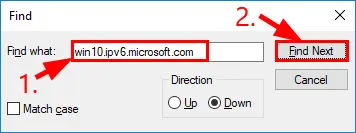
5. 单击左上角的“文件”选项卡,然后选择“保存”。
6. 检查 Xbox 以查看 Teredo 连接问题是否已解决。如果问题仍然存在,请继续执行以下修复。
方法 6 – 验证您的路由器是否配置为支持 Teredo 连接
某些路由器在检测到 IPv6 连接时可能会阻止 Teredo。确保您的路由器具有最新的固件,并在需要时联系路由器制造商寻求帮助。完成后,检查您是否可以访问 Xbox Live 进行多人游戏。
方法 7 – 验证 Xbox 网络(仅适用于 Windows 10 用户)
Windows 10 具有内置游戏设置,可帮助解决常见游戏问题,包括 Xbox Teredo 错误。您可以使用这些设置直接解决 Teredo 无法正常运行的问题。
1. 按 Windows + I 打开“设置”应用程序。
2. 导航到游戏 > Xbox 网络。
建议阅读:如何修复 Epic Games 无法下载游戏的问题 – Easy Fix
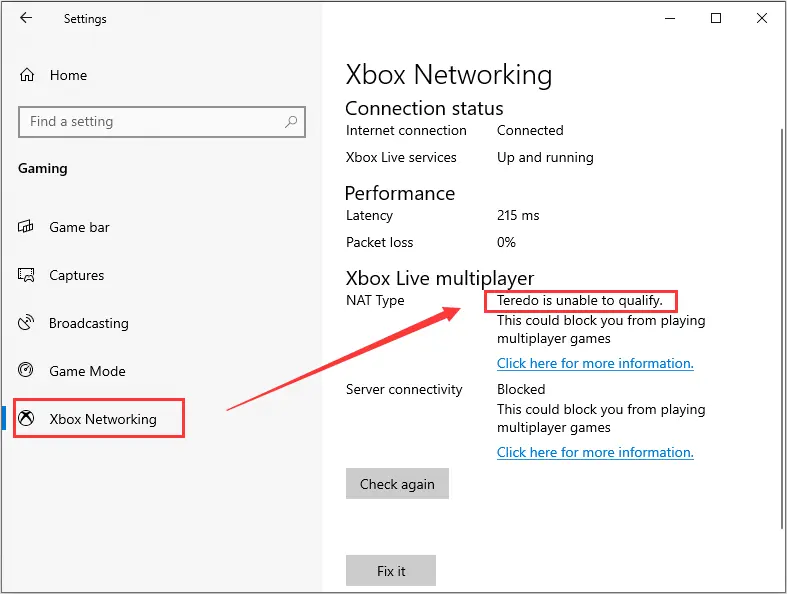
3. 在右侧窗格的“连接状态”下验证您的互联网连接是否处于活动状态。
4. 单击 Xbox Live 多人游戏部分下的修复按钮以解决 Teredo IP 地址问题。然后,再次单击“检查”以尝试重新连接。
完成这些步骤后,您可能需要重新启动计算机才能使更改生效。
已修复-“Teredo 无法获得资格”
通过执行上述步骤,您应该能够解决 Teredo 错误并重新享受 Xbox Live 上的多人游戏。如果问题仍然存在,可能需要联系您的路由器制造商或 Xbox 支持以获得进一步帮助。
受到推崇的 :
已修复 – Teredo 隧道伪接口驱动程序错误

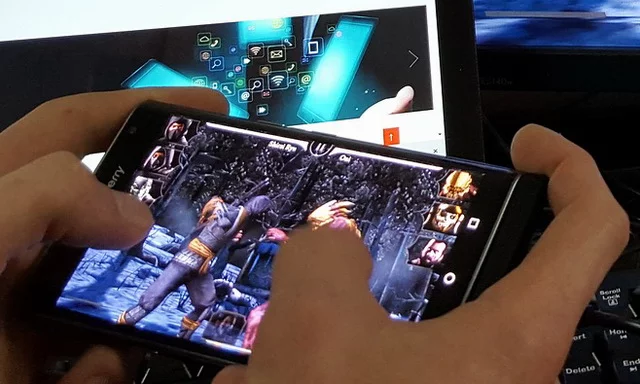
![如何将 Google WiFi 恢复出厂设置 [3 种方法]](https://pfrlju.com/tech/adelia/wp-content/uploads/2023/08/how-to-reset-google-wifi.webp)
![2024 年最值得玩的 10 款类似 Progress Knight 的游戏 [最佳增量游戏]](https://pfrlju.com/tech/adelia/wp-content/uploads/2023/04/Games-like-Progress-Knight-List.webp)



![如何录制 WhatsApp 通话 [所有设备]](https://pfrlju.com/tech/avilas/wp-content/uploads/cache/2025/12/record-whatsapp-calls.jpg)
![俄罗斯禁止 FaceTime 通话吗? [最新消息]](https://pfrlju.com/tech/avilas/wp-content/uploads/cache/2025/04/1745342980_FixWarzone2ErrorE2809CApplicationUnexpectedlyStoppedWorkingE2809DonPC.jpg)